010_wsl2使用介绍
适用于 Linux 的 Windows 子系统 (WSL) 是 Windows 的一项功能,可用于在 Windows 计算机上运行 Linux 环境,而无需单独的虚拟机或双引导。 WSL 旨在为希望同时使用 Windows 和 Linux 的开发人员提供无缝高效的体验。比 VMWare 或 Virtual Box 等虚拟机更轻量, 最主要是 Windows 原生支持。
安装
开发人员可以在 Windows 计算机上同时访问 Windows 和 Linux 的强大功能。
管理 Linux
1 | 安装 |
| 功能 | 命令 |
|---|---|
| 列出可用(可在线安装)的 Linux 发行版 | wsl --list --online |
| 列出已安装的 Linux 发行版 | wsl --list --verbose |
| 安装指定 Linux 发行版 | wsl --install <Distribution Name> |
| 检查正在运行的 WSL 版本 | wsl -l -v |
| 将 WSL 版本设置为 1 或 2 | wsl --set-version <distribution name> <versionNumber> |
| 检查 WSL 版本 | wsl --version |
| 设置默认版本为 WSL 1 或 WSL 2 | wsl --set-default-version <Version#>,将 Version# 替换为 1 或 2 |
| 检查 WSL 状态 | wsl --status |
| 更新 WSL | wsl --update |
| 设置默认 Linux 发行版 | wsl --set-default <Distribution Name> |
| 通过 PowerShell 或 CMD 运行特定的 Linux 发行版 | wsl --distribution <Distribution Name> --user <User Name> |
| 关闭 | wsl --shutdown |
| Terminate | wsl --terminate <Distribution Name> |
| 注销或卸载 Linux 发行版 | wsl --unregister <DistributionName> |
设置 Linux 用户名和密码
vscode 中连接 wsl
安装 WSL 插件
安装 Remote - SSH 插件
F9 输入
WSL, 选择WSL:Connect to WSL using Distro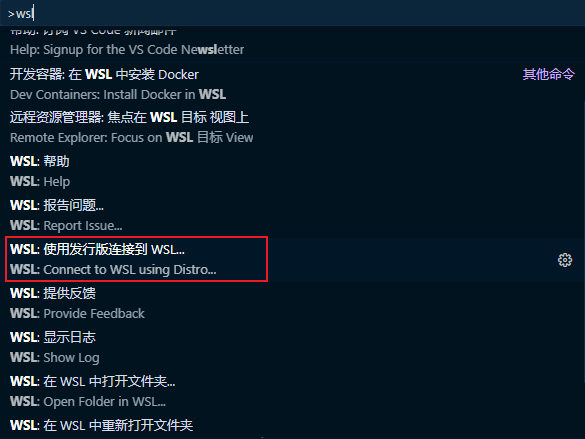
选择已安装的版本

连接成功后, 打开 wsl 文件夹
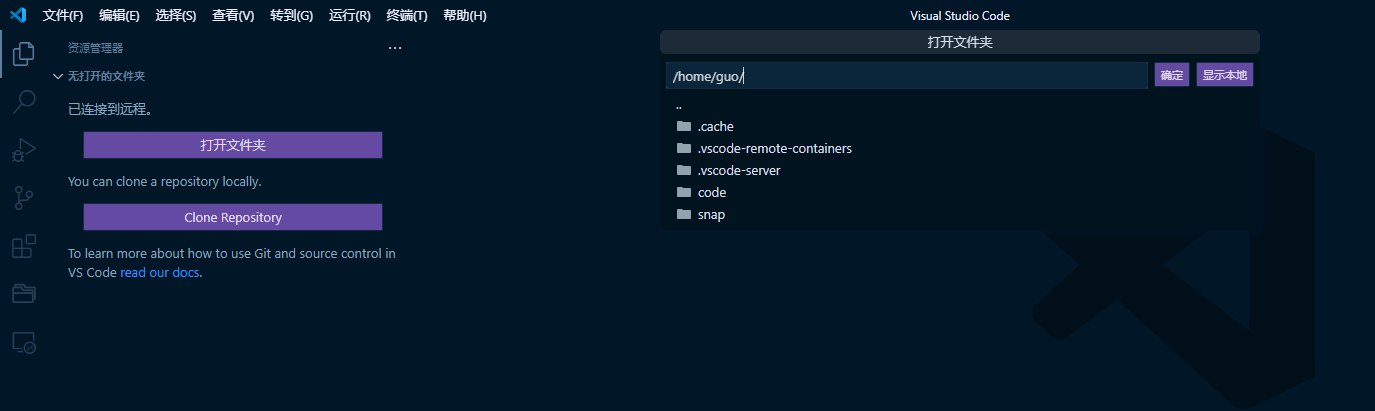
Q&A
wsl: 检测到 localhost 代理配置,但未镜像到 WSL。NAT 模式下的 WSL 不支持 localhost 代理。
wsl.exe --update
进入不了 root
- 使用 sudo su 进入 root, 账号密码都是创建时的, 即管理员账号
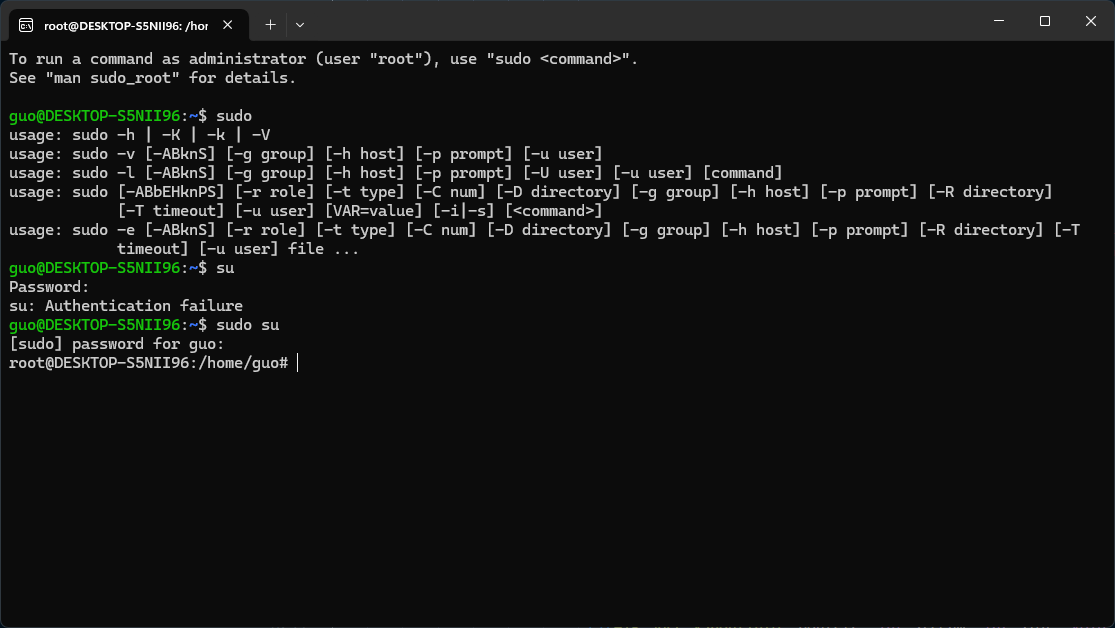
本博客所有文章除特别声明外,均采用 CC BY-NC-SA 4.0 许可协议。转载请注明来源 Hymns!